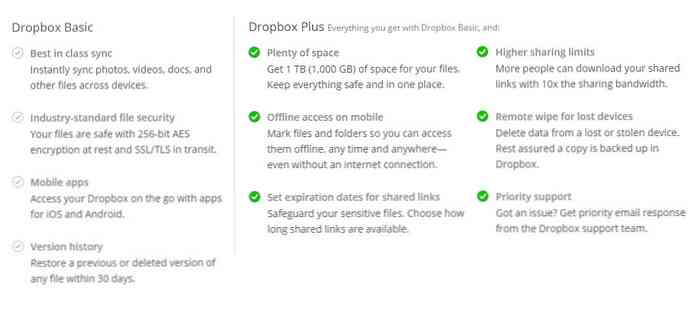Klargjør Google Kalender med Event Flairs
Hvis du er en Google-bruker av Google, kan du kanskje ha noen alternativer for å tilpasse den. Hvis du er lei av standardgrensesnittet, ser vi i dag på Event Flairs fra Google Labs som lar deg tilpasse utseendet på kalenderen.
Redaktør Merk: Denne gjesteposten ble skrevet av gutta over på TestFreaks.com hvor de dekker gadgets og tekniske produktanmeldelser.
Event Flairs
Google Kalender er trolig den mest populære skydekalenderen som brukes i dag. Det er mange grunner til dette, inkludert det faktum at det kan brukes fra praktisk talt hvor som helst, det fungerer på mange forskjellige plattformer, og det er gratis. En ting du kan si om Google Kalender er imidlertid at den ikke er ganske pen. Faktisk bruker kalenderen til å fortelle forskjellen mellom en Xbox Game-økt med vennene dine og en påminnelse om favorittshowets sesongfinale på fjernsynet, bare for mye lesing for et raskt blikk.

Men Google Labs jobber hardt for å endre det. En av de nyeste funksjonene som er lagt til i Google Kalender, er "Event Flairs". Event flairs, som navnet antyder, er en måte å legge til litt teft til et gitt arrangement med tillegg av et fargerikt ikon. Siden mange av oss har en tendens til å skanne over en kalender, gjør ikonet det enklere å ta alt sammen på et øyeblikk. For ikke å nevne at det bare ser fint ut. Sammenlign kalenderen bildet nedenfor med flair lagt bildet over.

Som du kan se, legger flairen mye til kalenderen. Men i motsetning til andre løsninger krever dette verdifulle verktøyet ingen komplisert installasjon eller nettleserutvidelse. Egentlig ganske enkelt å legge til i kalenderflair til kalenderen din. Siden det er et Google Lab-verktøy, må du først velge Google Labs-ikonet øverst til høyre på kalenderwebsiden, som vist under uthevet:

Når du klikker på Google Labs-kolben, blir du presentert med dialogboksen nedenfor. Mens det er flere kule funksjoner av interesse her, er vi etter kalenderen flairer (se bildet nedenfor). Aktiver gadgetkalenderenes gadget ved å velge "aktiver" -knappen. Klikk deretter lagre nær toppen av dialogboksen og gå tilbake til kalenderen.

Ok, nå har du slått på hendelsesflairer, hvordan bruker du dem? Vel, det er egentlig ganske enkelt. Velg enten en eksisterende begivenhet eller opprett en ny, og se deretter til høyre for kalenderen. Du bør se ikonvalgene nedenfor. Bare velg ikonet som passer best for arrangementet ditt. Ikonene forsvinner, og du får en melding om at hendelsen ble oppdatert. Gratulerer, du er på vei til å ha en svært presentert Google Kalender som du kan få tilgang til fra hvilken som helst nettleser.

Selvfølgelig, å ha arrangementet flair verktøyet på skjermen tar opp mye verdifull eiendomsmegling. Når du ikke aktivt jobber med hendelser og tilordner ikoner, kan du bytte verktøyet ved å klikke på linjen som angitt med den røde pilen. Hvis du klikker på lukkeknappen (lilla pilen), må du aktivere hendelsen på nytt igjen. Imidlertid fortsetter noen tilordnede hendelsesikoner å fungere.

Konklusjon
Ved å bruke event flairs, vil du finne det enkelt å gjøre Google Kalender ikke bare mer visuelt tiltalende, men raskere å sjekke også. Og i vår travle verden i dag, er en liten tid reddet penger i banken. (Vær oppmerksom på at kalenderen viste bildene ble presset inn for visning. I selve bruken vil du utvide bildet, slik at hendelsesteksten blir mer lesbar og detaljert).